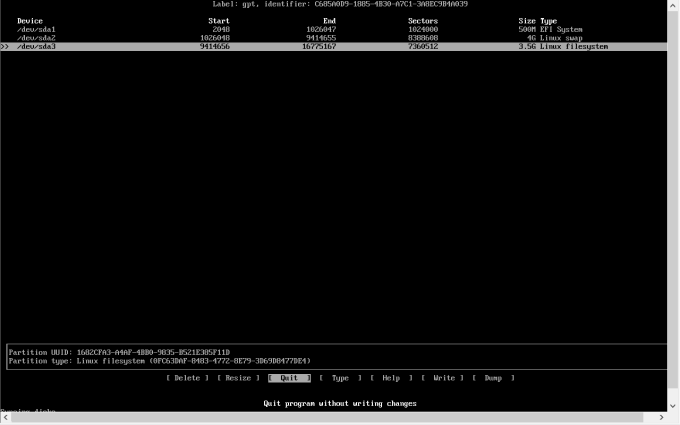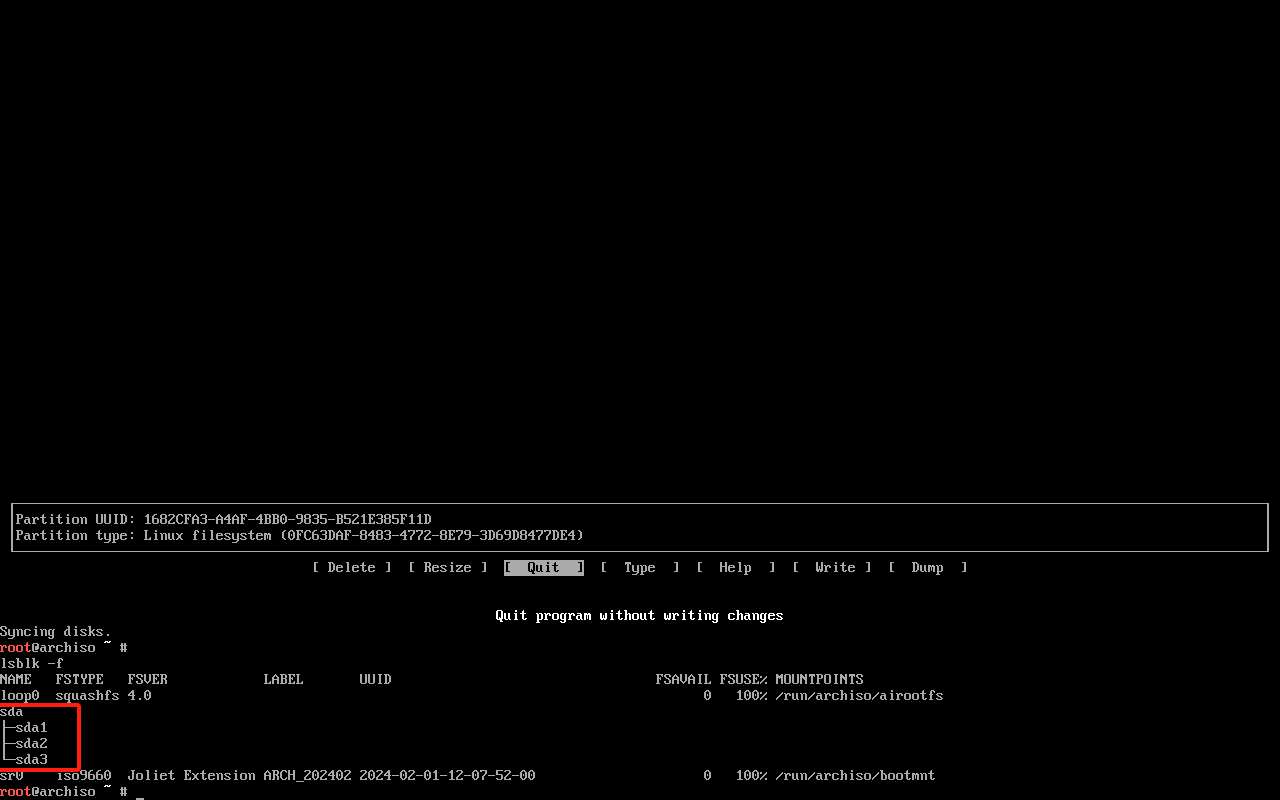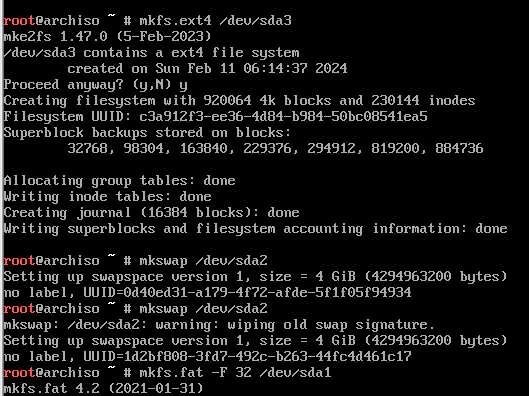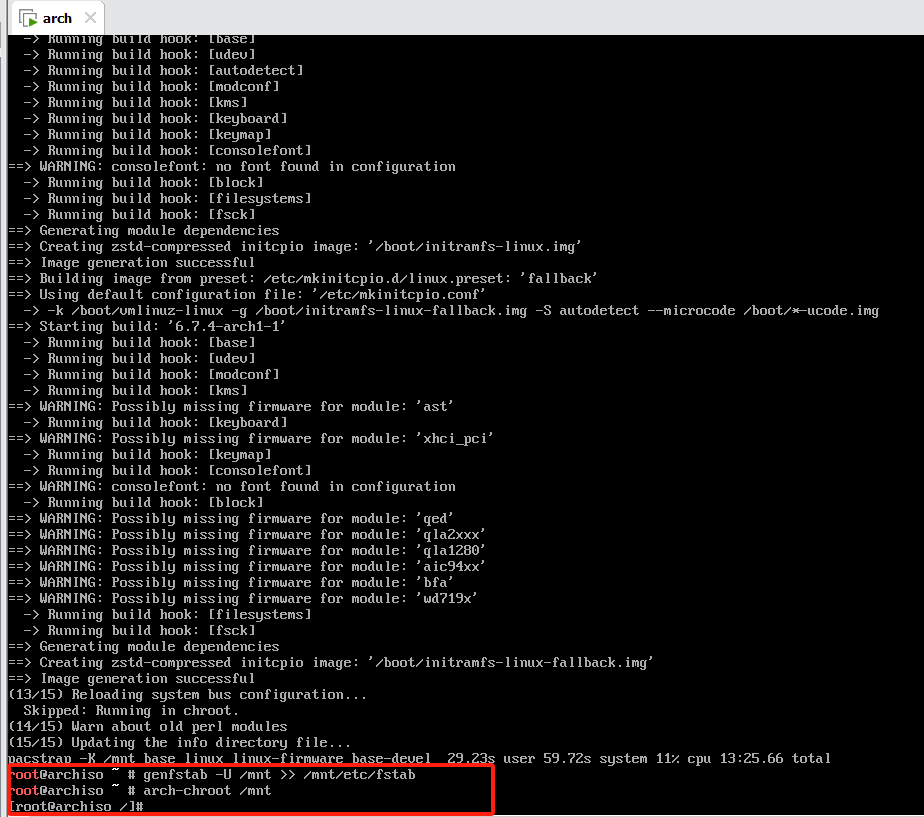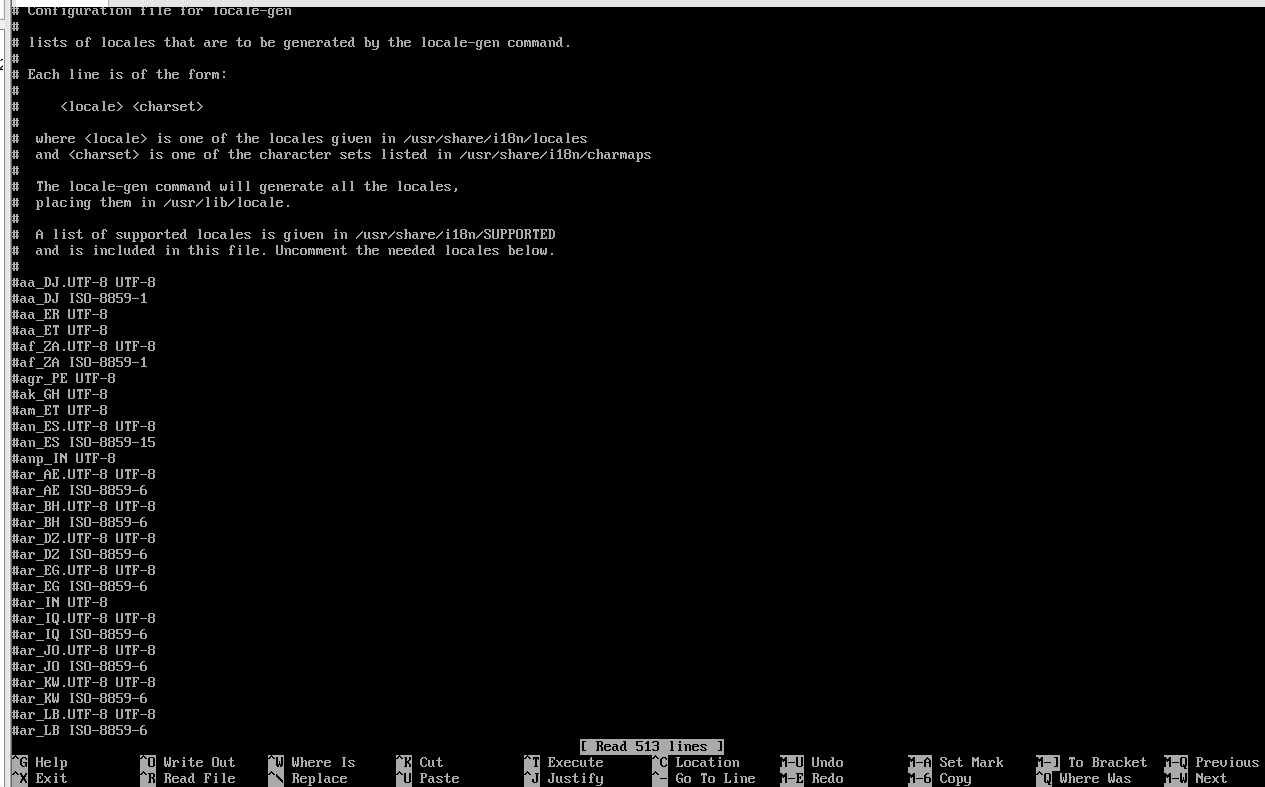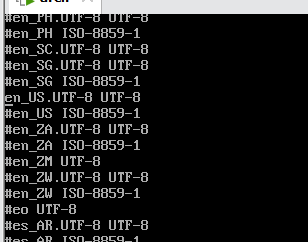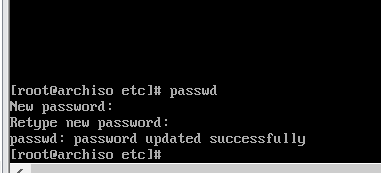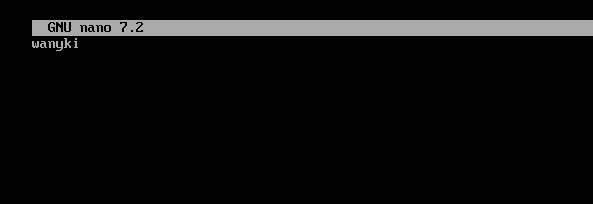arch安装教程+部分问题解决
网络配置
1
2
3
4
5
6
7
8
9
10
11
12
13
14
15
| # 进入iwctl
iwctl
# 获取device名称 我这里是 wlan0,后面注意wlan0替换成你自己device
device list
# 扫描附近wifi
station wlan0 scan
# 获取所有可连接wifi名字
station wlan0 get-networks
station wlan0 connect [wifi名]
#输入密码
# ctrl+c 退出 iwctl
|
硬盘分区
选择gpt,然后new新建efi分区,300~500M类型是EFI
4G类型是swap,剩下的空间全部new为默认,然后选择write,输入yes完成写入,然后退出
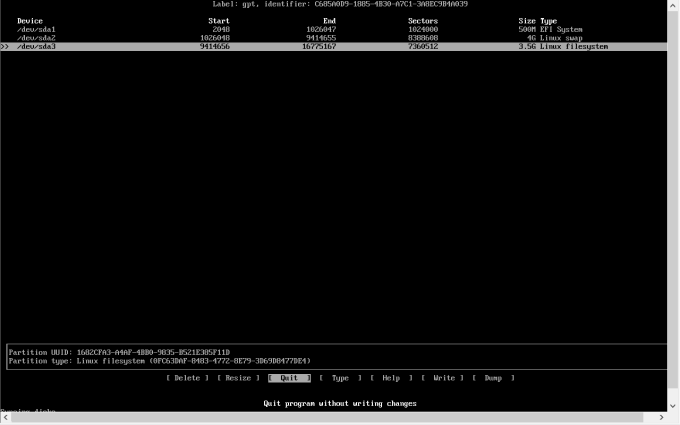
输入
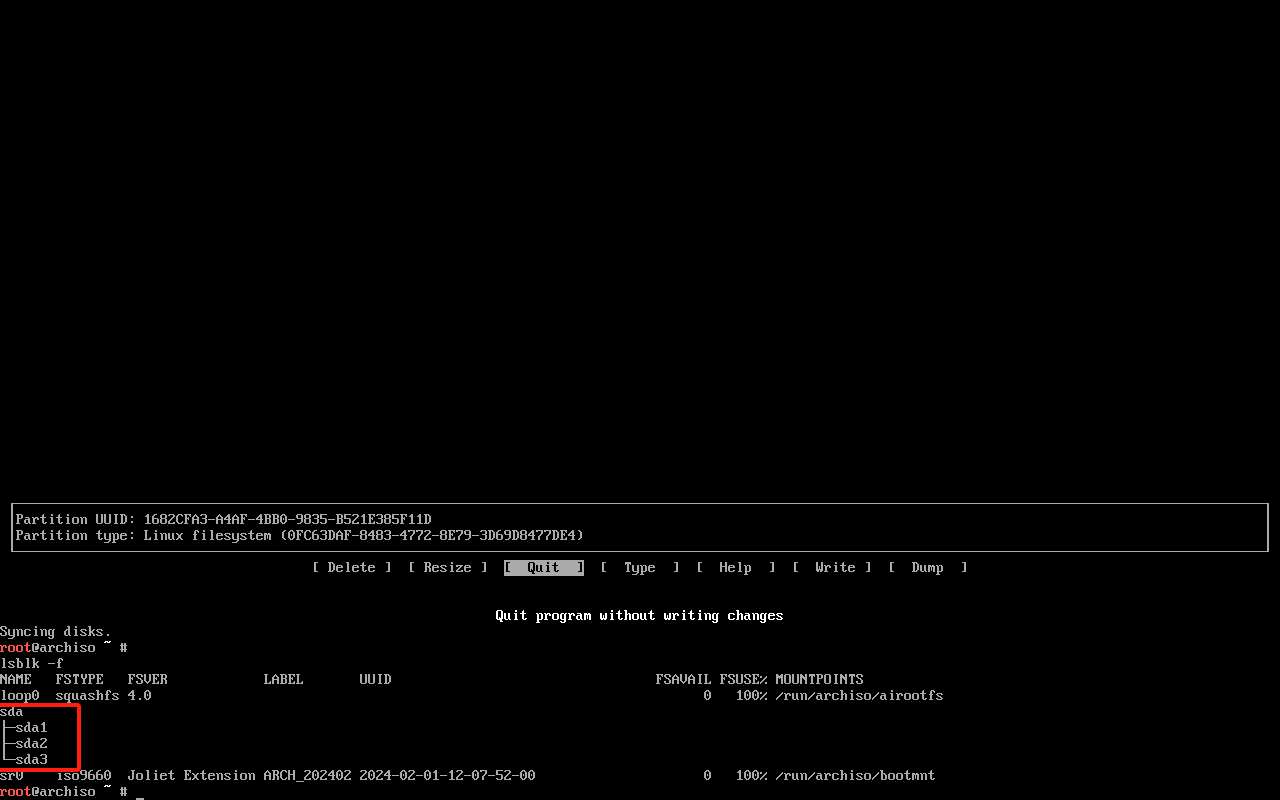
出现三个sda即为成功
格式化
1
| mkfs.ext4 /dev/sda3 //格式化sda3
|
1
| mkfs.fat -F 32 /dev/sda1
|
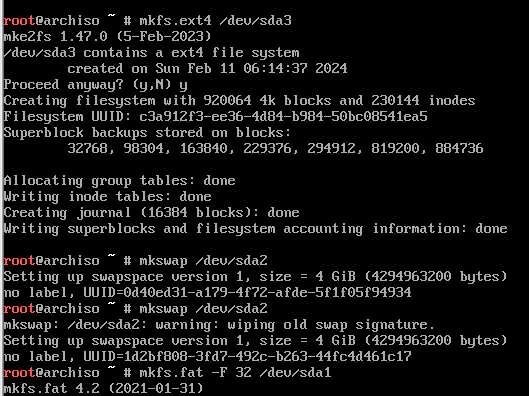
挂载
1
| mount --mkdir /dev/sda1 /mnt/boot
|
安装
1
| pacstrap -K /mnt base linux linux-firmware base-devel
|
挂载信息载入系统
1
| genfstab -U /mnt >> /mnt/etc/fstab
|
进入创建的系统
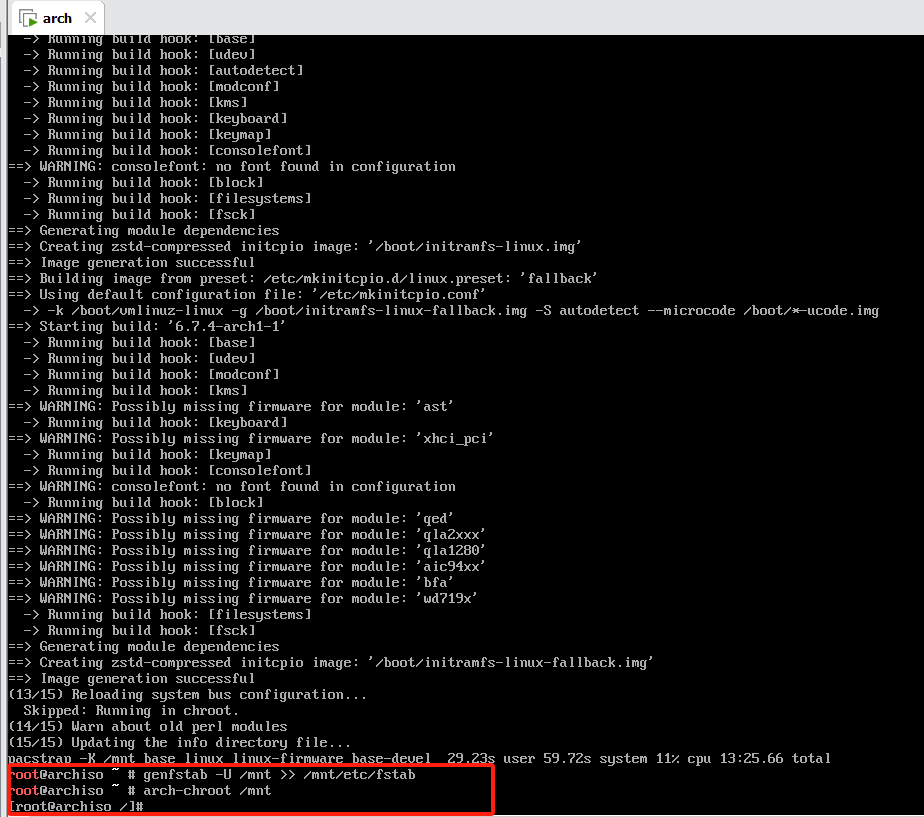
设置时区
1
| ln -sf /usr/share/zoneinfo/Asia/Shanghai /etc/localtime
|
对准时间
下载nano也可以使用vim
切换到etc目录使用nano编辑locale.gen文件来设置语言
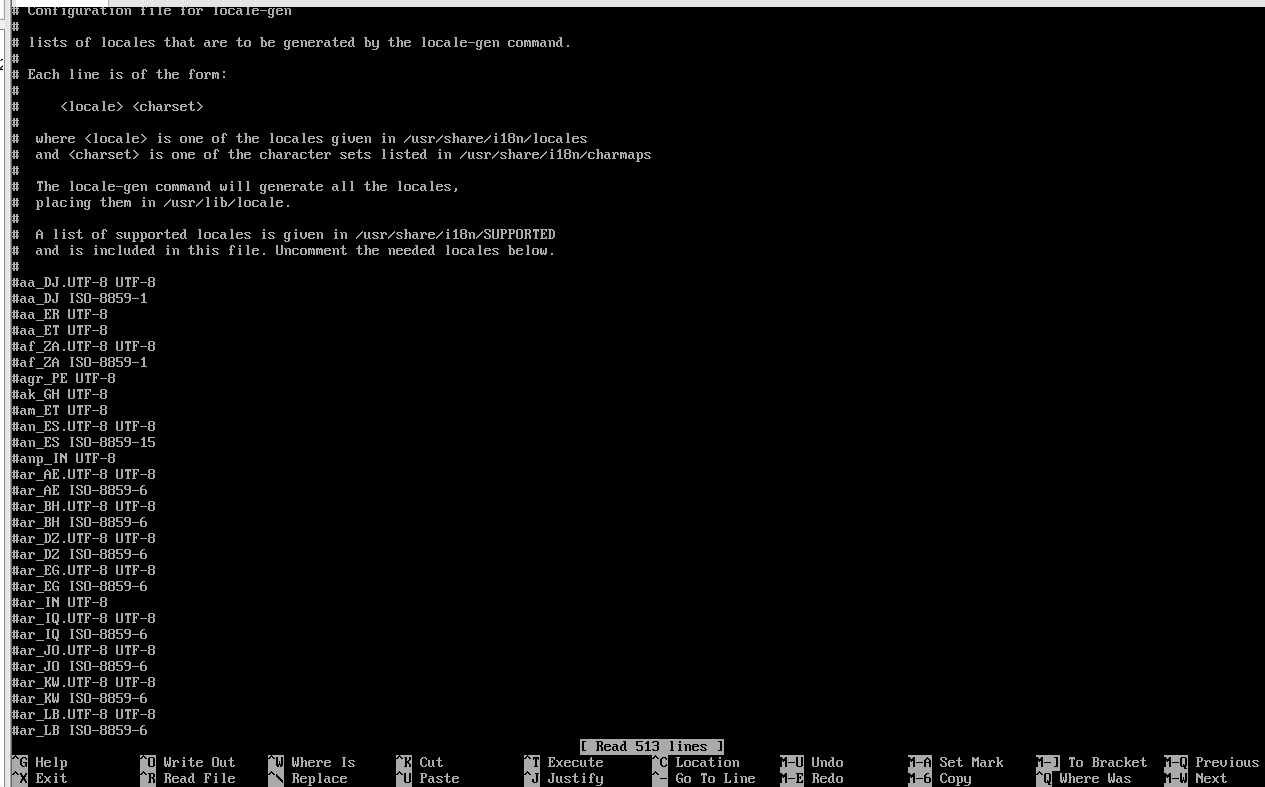
将en_US.UTF-8 UTF-8前面的#去掉
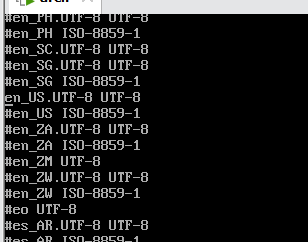
ctrl+o保存ctrl+x退出
加载配置
创建locale.conf
编辑locale.conf(编辑时会自动创建所以不执行上一条也行)
输入
ctrl+o保存ctrl+x退出
设置用户
设置root密码(输入时密码不可见,输就完事了不用担心,要输入两次)
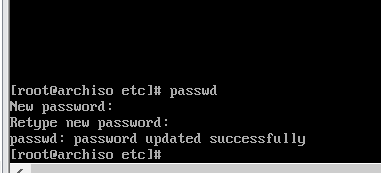
新建用户(***表示你想起的用户名)
设置密码(***表示你想起的用户名)
管理权限
在root那一行输入(***表示你上面所设置的用户名)

ctrl+o保存ctrl+x退出
编辑hostame然后输入一个名字保存
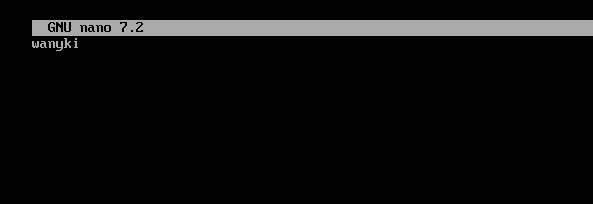
ctrl+o保存ctrl+x退出
更新一下
安装os-prober
1
| pacman -S grub efibootmgr os-prober
|
返回根目录
1
2
| cd /
nano /etc/default/grub
|
取消最后一行注释

安装grub
1
| grub-install --target=x86_64-efi --efi-directory=boot --bootloader-id=grub
|
生成配置文件
1
| grub-mkconfig -o /boot/grub/grub.cfg
|
网络配置
1
| pacman -S networkmanager
|
开机自启动
1
| systemctl enable NetworkManager
|
退出并重启
安装成功!!!

安装KDE
输入用户名:root
密码是你设置的且输入时不可见

更新一下库
安装KDE(根据提示按回车和输入y)
1
| pacman -S sddm xorg plasma konsole kate filelight dolphin ark
|
安装完成后reboot重启即可进入KDE
根据图示进入终端

1
2
3
4
| sudo pacman -Sy
#然后输入密码
sudo pacman -S neofetch
neofetch
|

安装完成
Xshell远程连接
1
2
3
| pacman -Sy
pacman -S openshh
nano /etc/ssh/sshd_config #修改下图内容
|

设置开机启动
1
2
3
| systemctl enable sshd.service 开机启动
systemctl start sshd.service 立即启动
|
查看ip

在Xshell中输入ip跟账号密码即可连接成功


Xshell出现警告
WARNING! The remote SSH server rejected X11 forwarding request.
1
| nano /etc/ssh/sshd_config
|
将下图改为yes

重启ssh服务
1
| systemctl restart sshd.service
|
以下是使用时遇到的一些问题及解决方案,不是安装教程
新系统中安装 archlinuxcn-keyring 包前需要手动信任 farseerfc 的 key archlinuxcn 社区源的 keyring 包 archlinuxcn-keyring 由 farseerfc 的 key 签署验证,而 Arch Linux 官方 keyring 中包含了 farseerfc 的 key 。自12月初 archlinux-keyring 中删除了一个退任的 master key 导致 farseerfc 的 key 的信任数不足,由 GnuPG 的 web of trust 推算为 marginal trust,从而不再能自动信任 archlinuxcn-keyring 包的签名。 如果你在新系统中尝试安装 archlinuxcn-keyring 包时遇到如下报错:
error: archlinuxcn-keyring: Signature from “Jiachen YANG (Arch Linux Packager Signing Key) farseerfc@archlinux.org“ is marginal trust 请使用以下命令在本地信任 farseerfc 的 key 。此 key 已随 archlinux-keyring 安装在系统中,只是缺乏信任:
之后继续安装
1
| sudo pacman -S archlinuxcn-keyring
|
1
2
3
| sudo ./install.sh 报错
改为
sudo sh ./install.sh
|
删除文件夹